
【2週間で10万達成】AI美女で知識ゼロから印税を稼ぐKindle出版 完全版
AI美女を作れるようになっても1円も稼げず、悩んでいませんか?
「AIで副業収入を作りたい!」
「副業として本を売って、稼ぎたい!」
そんなあなたに、朗報です。
本書では、著者が実際に実践して、たった2週間で10万円の売上を達成した私が、Kindle出版方法を徹底的に解説します。
実際の私の収益画面がこちらです。(2023/09/16現在)
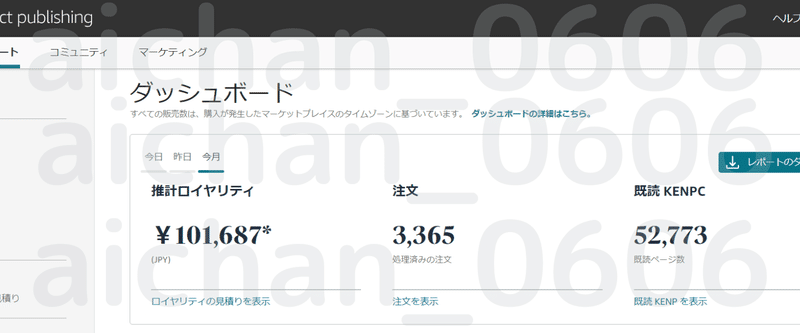
現在はライバルの増加で昨年ほどは稼げなくなりましたが、毎月安定して10万円前後稼げております。
本書を読めば、あなたも短期間で本を売り、Kindleで収入(印税)を得ることができるようになります。
本書の特徴
具体的な方法論が満載
初心者でもわかりやすい
売る写真があればすぐに実践できる
本書を読み終える頃には、あなたは次のことができるようになっています。
Kindleで本が出版できる
出版することで印税がもらえAI副業0→1を達成できる
実際にKindleで売るためのポイントがわかる
Kindle出版を利用するメリット
まず、Kindle出版を利用するメリットは以下の4つです。
費用:自費出版の費用を100万円~300万円と比較して、Kindle出版は無料で始められる。
収益:商業出版や自費出版の相場と比較して、Kindle出版は最大70%の高収益が期待できる
手軽さ:オンラインだけで手続きが完了するため、自宅にいながら簡単に出版できる
集客力:Amazonの販売サイトを利用するため、多くの読者に作品を届けることができる
AI出版物への規制強化
Amazonでの本の出版は、近年厳しくなってきており、ただ闇雲にKindle販売をするのは大変危険です。
その理由としては、以下のようなものが挙げられます。
著作権侵害や虚偽広告などの問題が頻発している
出版物が品質基準を満たしていない
出版物のジャンルがAmazonのポリシーに違反している
これらの問題を解決するために、Amazonは出版基準を強化し、アカウント停止の基準も厳しくしています。
実際に私もアカウント一時停止のメールが届きました。

そのため、Amazonで本を出版する際には、これらの警告をもらわないよう注意する必要があります。
本書ではアカウントのリスク回避についても解説しています。
AI出版は、誰でも気軽に始められて、大きな収入を得ることができる可能性を秘めた出版方法です。
しかし、ノウハウがない場合、アダルト抵触によりアカウントが停止になるケースが非常に多いです。そのため、AI出版で稼ぐためには、しっかりとした知識とノウハウが必要です。
ぜひ、この機会に本コンテンツを手に入れて、AI出版で稼ぐ方法を学んでください。
ここからは具体的な方法について解説していきますので、実際に手を動かしながら一緒にやっていきましょう!
出版までの手続き①~④
kindle出版のための手続きは以下のとおりです。順番に解説していきます。
KDPアカウントの登録
表紙画像の作成
原稿の作成(Comic Creater)
KDPサイトで出版手続き
①KDPアカウントの登録
最初に以下のサイトにアクセスし、Amazonアカウントでサインインしてください。
セルフ出版 | Amazon Kindle ダイレクト・パブリッシングkdp.amazon.co.jp

「KDPアカウントを作成」をクリックし、次の画面で名前、Eメールアドレス、パスワードを入力後、「KDPアカウントを作成」をクリックします。
入力したアドレスにメール,SMSが届くので、そこに記載されているコードを入力し、「アカウントの作成」をクリックします。
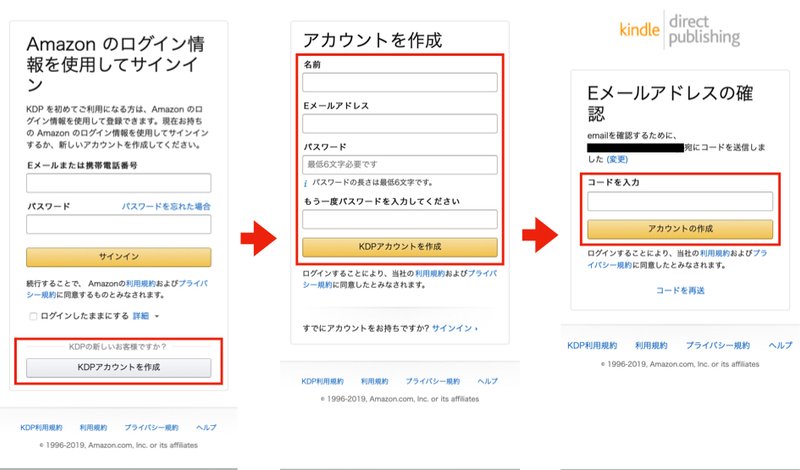
これでアカウントは作成されますが、「アカウント情報が不完全です」という表示が出るので、「今すぐ更新」をクリックします。

「国」の欄で「日本」を選ぶと、「著者/出版社情報」の項目に氏名、郵便番号、住所、電話番号の記入欄が現れるので、入力します。電話番号は、先頭の「0」を日本の国番号「+81」に置き換えます。たとえば「090……」という番号の場合は「+8190……」とします。
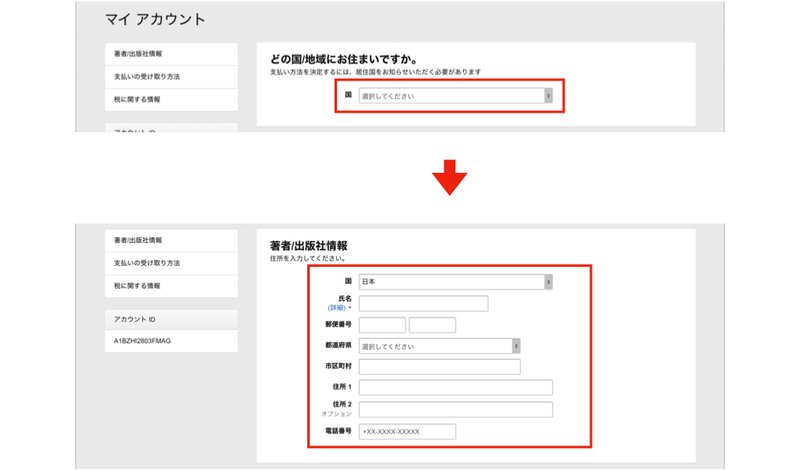
次に、「支払いの受け取り方法」の設定をします。銀行の所在地で「日本」を選び、銀行口座情報を入力し、「追加」をクリックします。口座名義は半角カタカナで入力する必要があるので、注意してください。
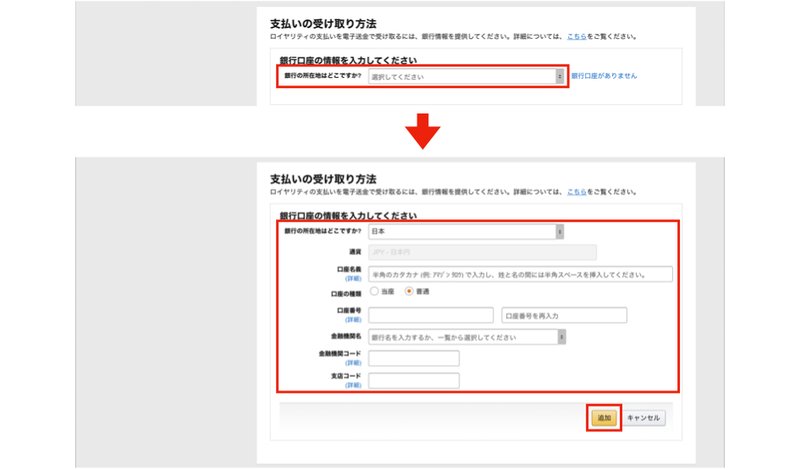
入力後このように表示されて入れば完了です。

「税務上の身元情報」の欄に、名前や住所を記入します。私はすべてアルファベットで入力しました。
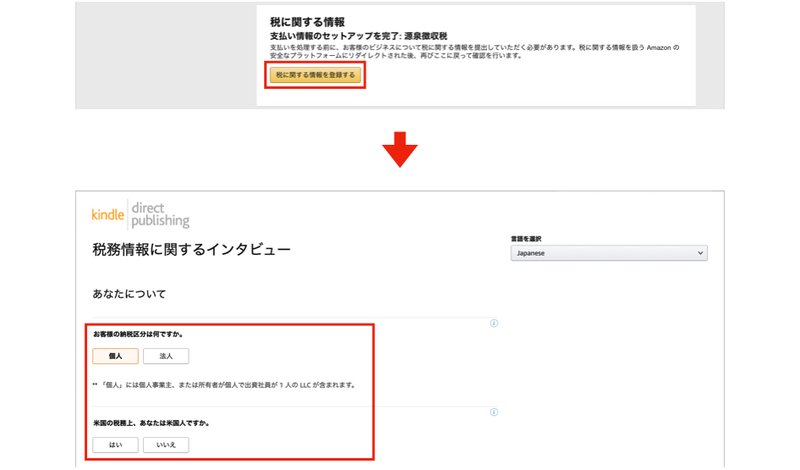
「納税者番号(TIN)」の欄は、「米国以外のTINを持っています」にチェックを入れ、TIN値にはマイナンバーを入力しました。その後、「確認」をクリックします

「署名」欄にはアルファベットでフルネームを入力し、「保存してプレビュー」をクリックします。

プレビュー画面で署名が入っていることを確認し、「フォームを送信」をクリックします。「インタビューを終了」をクリックします。このように表示されていれば完了です。

これでKDPアカウント登録は終了です!
③表紙画像の作成
まずは原稿作成の際に必要になる表紙を作成します。
表紙の作成にはCanvaという無料ソフトを使用します。
Canvaは、オンラインで簡単にデザインを作成できるツールです。初心者でも簡単に使えるので、デザインに詳しくない人でも、おしゃれなデザインを作ることができます。
Canvaのメリットは、以下のとおりです。
無料で始められる
テンプレートが豊富
素材が豊富
操作が簡単
パソコン・スマホ・タブレットに対応
テンプレートが豊富
Canvaには、さまざまなデザインのテンプレートが用意されています。テンプレートを利用すれば、一からデザインを作成する必要がなく、簡単におしゃれなデザインを作ることができます。
素材が豊富
Canvaには、写真、イラスト、フォント、動画などの素材が豊富に用意されています。素材を組み合わせることで、オリジナリティあふれるデザインを作成することができます。
Canvaは、無料で利用できるプランが用意されています。無料で利用できるプランでも、テンプレートや素材、基本的な機能は十分に使用できます。
https://www.canva.com/
では早速作っていきましょう。
Canvaを開き、下記画面へ表紙にしたい写真をアップロードします。
KDPにアップデートする画像寸法に合わせて、 1,000 x 625 ピクセル以上の写真を選択してください。

するとこのような画面が開くため、「デザインに使用する」をクリック。

このような画面になります。
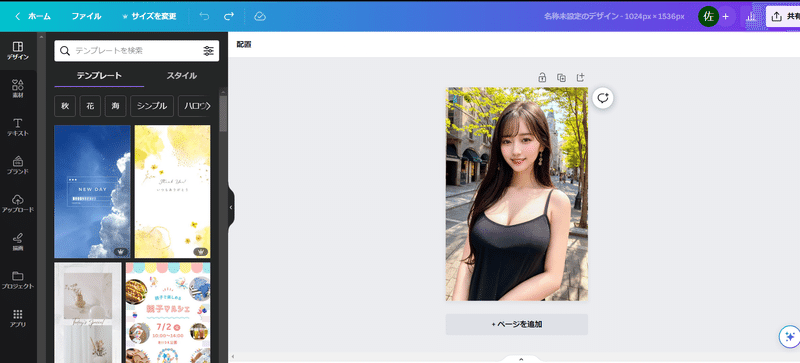
次に左メニューのデザインの検索欄で「本 表紙」と検索。
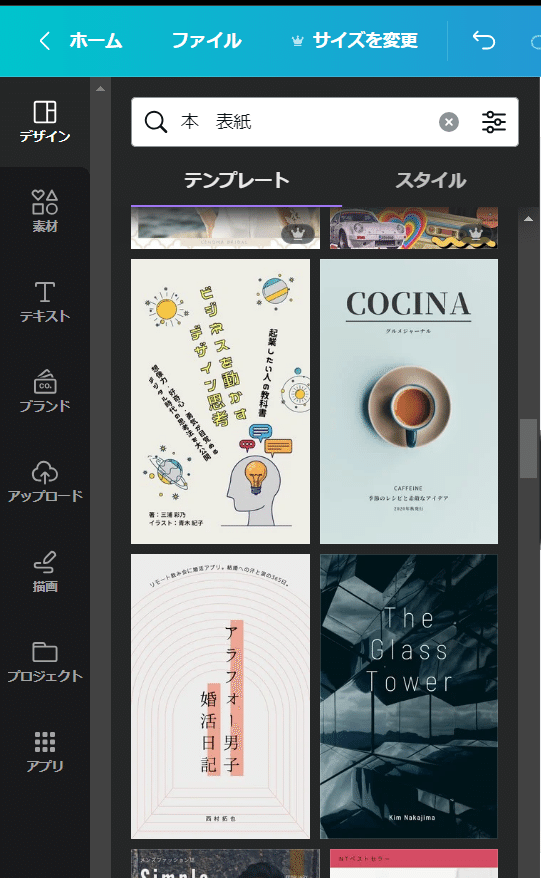
今回はこのテンプレートを使用して表紙を作ってみます。
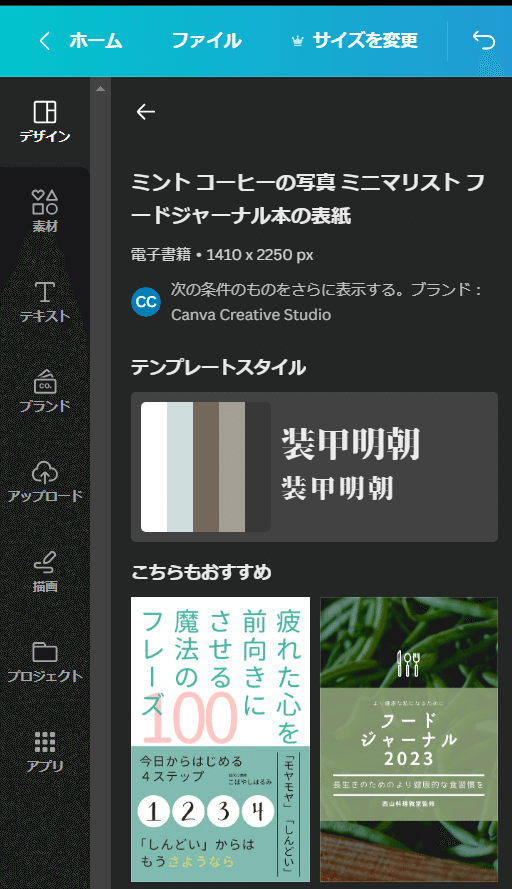
テンプレートを選択するとこのような画面になるため、ここへアップロードした写真をドラッグ&ドロップします。すると背景が写真へ切り替わります。
もし切り替わらない場合、右クリックで「背景を差し替え」をクリックをすると切り替わります!


あとはテンプレートの文字をタイトルにしたい文字に変えるだけで表紙は完成です!
今回は「AI写真集」というタイトルを入れてみました。

次に原稿の作成について解説します。
ここから先は
¥ 3,980
この記事が気に入ったらサポートをしてみませんか?
